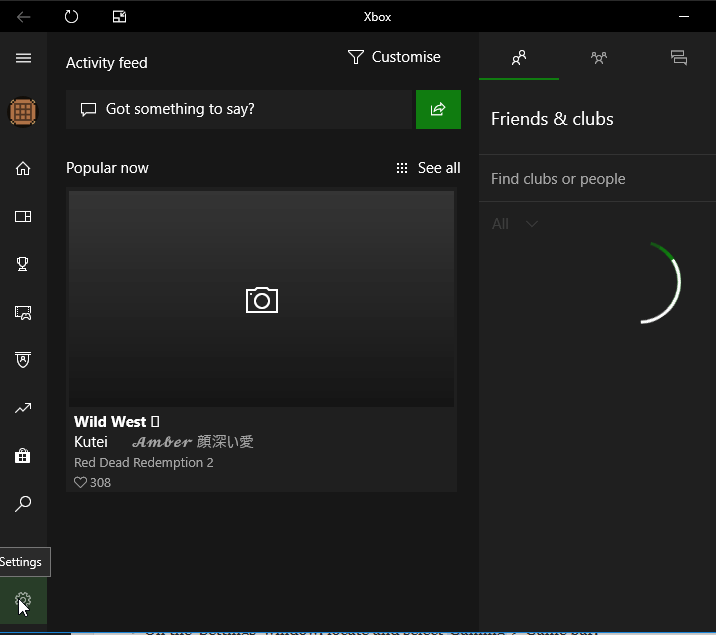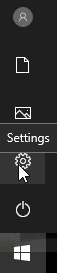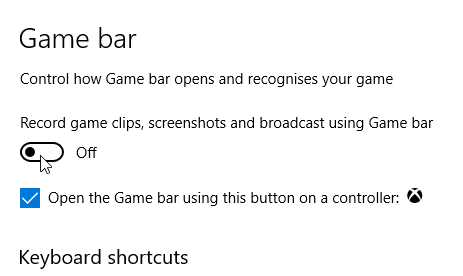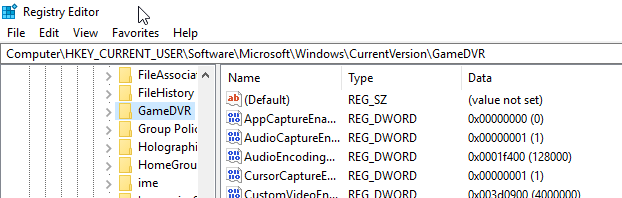গেমবারপ্রেসনেস রাইটার.এক্সএকে একবার এবং সকলের জন্য কীভাবে অক্ষম করবেন তা এখানে
বিভিন্ন পিসি সমস্যা সমাধানের জন্য, আমরা ড্রাইভারফিক্সের পরামর্শ দিই: এই সফ্টওয়্যারটি আপনার ড্রাইভারগুলিকে চালিয়ে যাবে এবং এইভাবে আপনাকে কম্পিউটারের সাধারণ ত্রুটি এবং হার্ডওয়্যার ব্যর্থতা থেকে রক্ষা করবে। 3 টি সহজ পদক্ষেপে এখন আপনার সমস্ত ড্রাইভার পরীক্ষা করুন:
- ড্রাইভারফিক্স ডাউনলোড করুন (যাচাই করা ডাউনলোড ফাইল)।
- সমস্ত সমস্যাযুক্ত ড্রাইভার খুঁজে পেতে শুরু স্ক্যান ক্লিক করুন ।
- নতুন সংস্করণগুলি পেতে এবং সিস্টেমের ত্রুটিগুলি এড়ানোর জন্য ড্রাইভার আপডেট করুন ক্লিক করুন ।
- ড্রাইভারফিক্স এই মাসে 502,786 পাঠক ডাউনলোড করেছেন।
এই নিবন্ধে, আমরা গেমবারপ্রেসনেস রাইটার.এক্সজি কী এবং আপনি কীভাবে এটি আপনার পিসিতে নিরাপদে অক্ষম করতে পারবেন তা খতিয়ে দেখতে যাচ্ছি।
মূলত, আমরা আপনাকে দেখাবো যে .exe ফাইলটি আপনার সিস্টেমে কী করে, সেইসাথে যখন প্রয়োজন হয় তখন কীভাবে এটির কার্যকারিতা বন্ধ করে দেওয়া যায়।
গেমবারপ্রেসনেস রাইটার.এক্সি কী?
গেমবারপ্রেসনেস রাইটার.এক্সই এক্সিকিউটেবল ফাইল যা এক্সবক্স অ্যাপ এবং গেম বারের সাথে সম্পর্কিত । যদিও এই বৈশিষ্ট্যটি কার্যকর হতে পারে, গেমবারপ্রেসনেস রাইটার.এক্সই (গেম বক্স) বৈশিষ্ট্যটি কিছু সমস্যা সৃষ্টি করতে পারে এবং এটি হওয়া উচিত এমন আরও সংস্থান ব্যবহার করতে পারে।
তদতিরিক্ত, বিভিন্ন বৈশিষ্ট্য এবং ত্রুটির ধরণের বৈশিষ্ট্য এই বৈশিষ্ট্যটির সাথে রেকর্ড করা হয়েছে। এবং এর তুলনামূলক গুরুত্ব সত্ত্বেও, বেশিরভাগ লোকেরা এটি ব্যবহার করা খুব জটিল এবং মূল্যবান নয় বলে মনে করেন find
সুতরাং, তারা তাদের পিসিতে এক্সবক্স গেমগুলি চালানোর সময় এটি অক্ষম করতে পছন্দ করে।
আপনাকে এই বৈশিষ্ট্যটি অক্ষম করতে সহায়তার জন্য, আমরা সমাধানের একটি সেট নিয়ে এসেছি, যার মধ্যে সহজেই গেমবার্প্রেসেসরইট রাইটার.এক্সই নিরাপদে অক্ষম করার জন্য সহজেই নিযুক্ত করা যেতে পারে এবং এইভাবে আপনাকে আপনার সংস্থান সংরক্ষণের সময়ও সর্বোত্তম ক্ষমতাতে এক্সবক্স গেমগুলি চালানোর অনুমতি দেয়।
গেমবারপ্রেসেন্সরাইটার থেকে কীভাবে মুক্তি পাবেন?
উইন্ডোজ পিসিগুলিতে এই ফাংশনটি অক্ষম করতে বেশ কয়েকটি পদ্ধতি ব্যবহার করা যেতে পারে। তবে, আমরা আমাদের নিবন্ধটি কেবলমাত্র তিনটিতে সীমাবদ্ধ করব যা সন্দেহের বাইরেও গেমবার্প্রেসনেস রাইটার.এক্সই নিরাপদে নিষ্ক্রিয় করতে কার্যকর হতে প্রমাণিত হয়েছে,
এই পদ্ধতিগুলি পরবর্তী তিনটি উপ-বিভাগে বর্ণিত হয়েছে।
1 এক্সবক্স ডিভিআর অক্ষম করুন
উপরে জোর দেওয়া হিসাবে, গেমবারপ্রেসেন্সরাইটার.এক্সই এক্সবক্স অ্যাপ্লিকেশনটির অন্তর্নির্মিত বৈশিষ্ট্য। এবং এটিকে সরাসরি অ্যাপে অক্ষম করার জন্য একটি সহজ এবং সোজা উপায় রয়েছে।
এটি করতে, নীচের নির্দেশিকাগুলি অনুসরণ করুন:
- যান স্টার্ট এবং তারপর টাইপ এক্সবক্স।
- বিকল্পগুলির তালিকা থেকে, গেমিং অ্যাপ্লিকেশনটি চালু করতে এক্সবক্সে ক্লিক করুন।
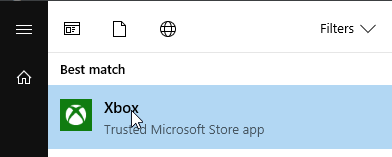
- এক্সবক্স উইন্ডোতে নীচের বাম দিকে নেভিগেট করুন; সেটিংস আইকনে ক্লিক করুন এবং ক্লিক করুন।
![গেমবারপ্রেসনেস রাইটার.এক্সএকে একবার এবং সকলের জন্য কীভাবে অক্ষম করবেন তা এখানে]()
- সেটিংস উইন্ডোতে, সনাক্ত করুন এবং গেম ডিভিআর ক্লিক করুন ।
- গেম ডিভিআর ব্যবহার করে রেকর্ড গেম ক্লিপ এবং স্ক্রিনশটগুলি আনচেক করুন ।
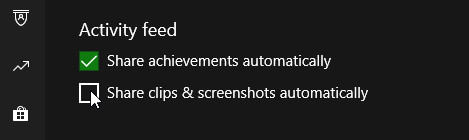
- প্রোগ্রাম থেকে প্রস্থান করুন এবং আপনার পিসি পুনরায় চালু করুন।
এই প্রক্রিয়াটি গেমবারপ্রেসনেস রাইটার.এক্সই অক্ষম করে। আপনি যদি মনে করেন যে এই প্রক্রিয়াটি খুব জটিল or বা যদি সমস্যাটি সমাধান করতে পারে না তবে আপনি পরবর্তী পদ্ধতিটি চেষ্টা করতে পারেন।
2 সেটিংসে এটি অক্ষম করুন
সেটিংগুলিতে গেম বার ফাংশন এবং গেমবারপ্রেসেন্সরিট্রাইটার.এক্স.এক্স.এর সাথে কোনও সমস্যা অক্ষম করতে নিম্নলিখিত পদক্ষেপটি করুন:
- চাপুন Windows কী ।
- নীচের বাম অবস্থানে, সেটিংস আইকনটি সন্ধান করুন এবং এটিতে ক্লিক করুন।
![গেমবারপ্রেসনেস রাইটার.এক্সএকে একবার এবং সকলের জন্য কীভাবে অক্ষম করবেন তা এখানে]()
- সেটিংস উইন্ডোতে, গেমিং> গেম বারটি সনাক্ত করুন এবং নির্বাচন করুন ।
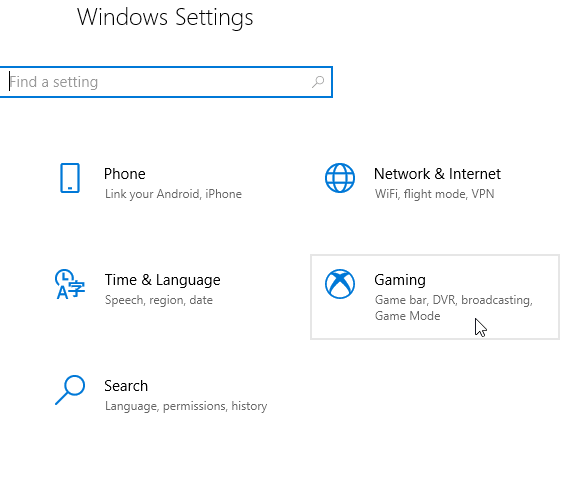
- গেম বারটি ব্যবহার করে রেকর্ড গেমস ক্লিপ, স্ক্রিনশট এবং সম্প্রচারটি চেক করুন ।
![গেমবারপ্রেসনেস রাইটার.এক্সএকে একবার এবং সকলের জন্য কীভাবে অক্ষম করবেন তা এখানে]()
- প্রস্থান এবং পিসি পুনরায় চালু করুন।
এটি হয়ে যাওয়ার পরে, আপনি গেমবারপ্রেসনেস রাইটার.এক্সই অক্ষম করা হয়েছে কিনা তা দেখতে আপনার এক্সবক্স গেম (গুলি) চালাতে পারেন।
যদি বৈশিষ্ট্যটি সক্ষম থাকে, আপনি এটি অক্ষম করার জন্য পরবর্তী পদ্ধতিটি চেষ্টা করতে পারেন।
3 রিজেডির মাধ্যমে অক্ষম করুন
আপনি রেজিস্ট্রি এডিটর (রিজেডিট) ব্যবহার করে গেমবারপ্রেসনেস রাইটার.এক্সই (এবং অন্যান্য সম্পর্কিত ফাংশন) অক্ষম করতে পারেন । এটি করতে, নীচের পদক্ষেপগুলি অনুসরণ করুন:
- রান ডায়ালগ বক্সটি খুলুন: উইন্ডোজ কী + আর টিপুন ।
- বাক্সে, রিজেডিট টাইপ করুন এবং এন্টার টিপুন ।
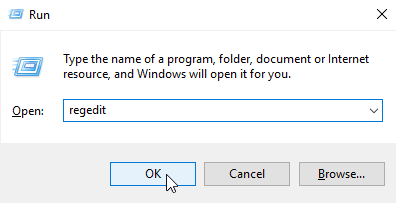
- প্রদর্শিত উইন্ডোতে (রেজিস্ট্রি সম্পাদক) এন্ট্রিটি সনাক্ত করুন:
**HKEY_CURRENT_USERSOFTWAREMicrosoftWindowsCurrentVersionGameDVR**
- কীটি সনাক্ত করুন: অ্যাপক্যাপচারএনবল করুন এবং এর মান 0 (অফ) এ সেট করুন।
![গেমবারপ্রেসনেস রাইটার.এক্সএকে একবার এবং সকলের জন্য কীভাবে অক্ষম করবেন তা এখানে]()
- কীটি সনাক্ত করুন: গেমডিভিআর_এনবল করা এবং এর মান 0 (অফ) সেট করুন।
- ওকে ক্লিক করুন ।
- প্রোগ্রাম থেকে প্রস্থান করুন এবং পিসি পুনরায় চালু করুন।
বিরল ক্ষেত্রে, যেখানে বর্ণিত সমাধানগুলির মধ্যে এর বাইরে বর্ণিত কোনও সমাধানই গেমবক্সপ্রেসেসরাইট রাইটার.এক্সই অক্ষম করতে পারে না, আপনাকে এক্সবক্স অ্যাপটি আনইনস্টল করে পুনরায় ইনস্টল করতে হতে পারে।
আপনি সেখানে যান, এটি কেবলমাত্র কয়েকটি সমাধান যা আপনাকে গেমবারপ্রেসনেস রাইটার.এক্সে সমস্যাগুলি সমাধান করতে সহায়তা করতে পারে। আপনি যদি আমাদের সমাধানগুলি সহায়ক বলে মনে করেন তবে অবশ্যই আমাদের জানান let
এছাড়াও পড়ুন:
- Sppsvc.exe উচ্চ সিপিইউ ব্যবহার: আপনাকে সাহায্য করার জন্য 6 টি সহজ ফিক্স
- উইন্ডোজ 10 এ রানটাইমব্রোকার.এক্সি ত্রুটিগুলি ঠিক করার 3 টি পদক্ষেপ
- উইন্ডোজ পিসিগুলিতে পপ আপ করাতে কীভাবে তাসকেন.গ